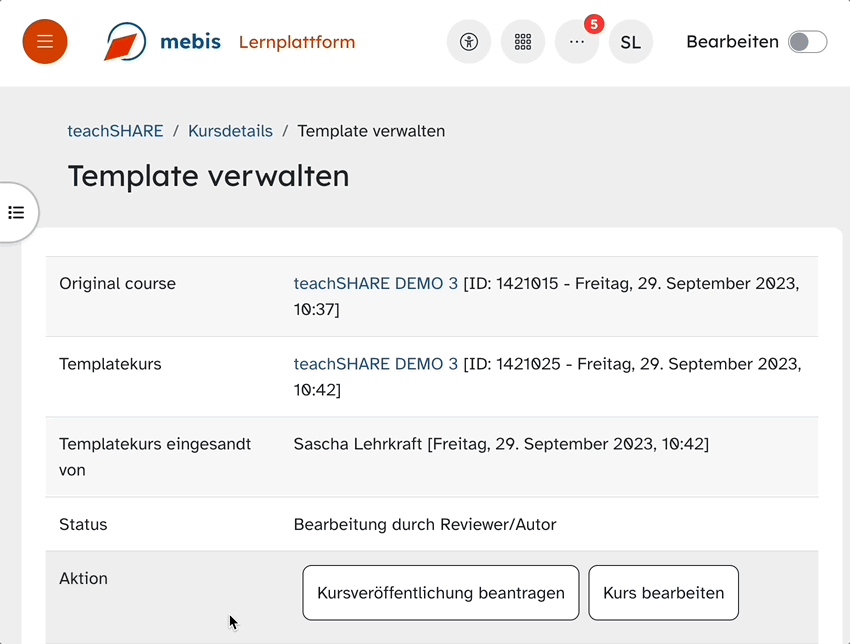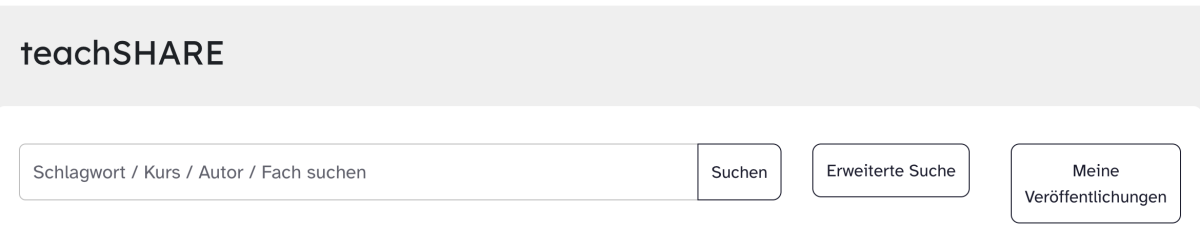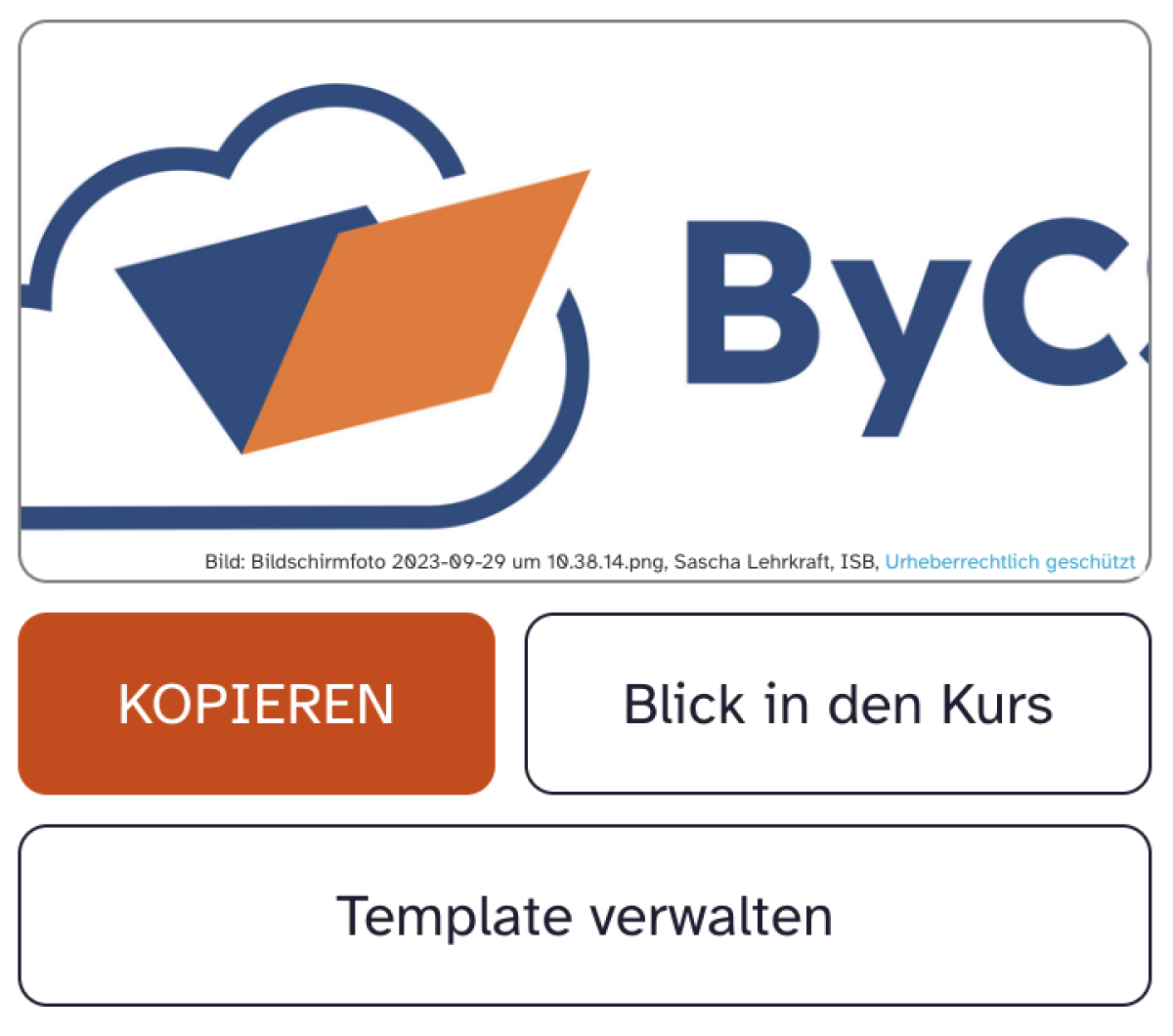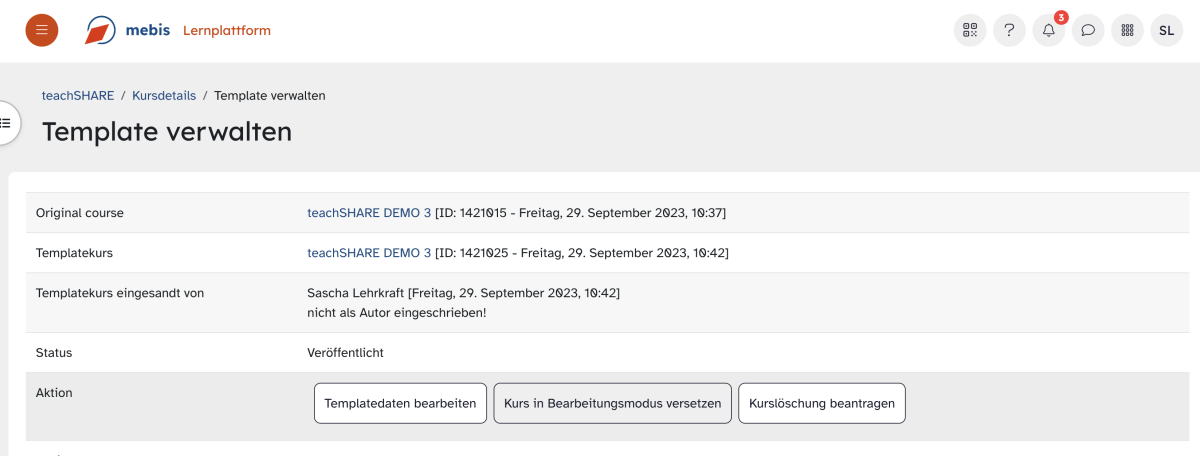Inhalte eines von mir veröffentlichten teachSHARE-Kurses ändern
Sie haben auf mebis teachSHARE einen Kurs veröffentlicht und wollen diesen ändern oder überarbeiten. Hier erfahren Sie, wie Ihnen das in wenigen Schritten gelingt.
Sie werden auf eine neue Seite weitergeleitet. Über die Schaltfläche Templatedaten bearbeiten erreichen Sie eine Überarbeitungseite, auf welcher Sie Daten wie Schulart, Jahrgangsstufe und Fach anpassen können.
Um den gewünschten teachSHARE-Kurs zu überarbeiten, wählen Sie Kurs in den Bearbeitungsmodus versetzen aus. Im erscheindenden Pop-Up-Fenster bestätigen Sie, dass Sie den Kurs in den Bearbeitungsmodus versetzen wollen. Solange Sie den Kurs überarbeiten, ist dieser nicht auf der teachSHARE-Plattform zu finden und nicht kopierbar.
Passen Sie den Kurs nun nach Ihren Wünschen an.
Sobald Sie Ihren Kurs wiederveröffentlichen wollen, gehen Sie erneut, wie oben beschrieben, zur Seite Template verwalten. Klicken Sie hier auf den Button Kursveröffentlichung beantragen. In dem erscheinenden Pop-Up-Fenster haben Sie noch die Möglichkeit, eine Begründung oder einen Kommentar einzufügen. Schließen Sie den Vorgang mit Änderungen speichern ab.
Nach einer Prüfung wird dieser erneut unter der gleichen ID veröffentlicht. Bewertungen und Kommentare des Kurses bleiben bestehen.